ppt打开提示修复后无法读取
1、提示
单击需要打开的PPT文件,我们看见提示,点击取消。
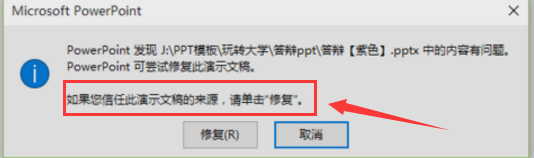
2、取消
点击取消后,PPT不会打开。

3、修复
点击修复。

4、新建
在桌面新建一个ppt文件。

5、选择
在菜单栏下选择“文件”。

6、选项
单击 ”选项“。

7、信任中心
在弹出对话框中选择 ”信任中心“。

8、信任中心设置
单击 ”信任中心设置“。

9、受保护的视图
在弹出的对话框中,单击“受保护的视图”选项。

10、去掉勾选
将右侧的三个复选框的勾选都去掉。

11、确定
点击确定之后,就可以打开想要打开的文件了。

声明:本网站引用、摘录或转载内容仅供网站访问者交流或参考,不代表本站立场,如存在版权或非法内容,请联系站长删除,联系邮箱:site.kefu@qq.com。
阅读量:185
阅读量:37
阅读量:178
阅读量:44
阅读量:163